AVG Server Edice
|
|
|
- Kamil Procházka
- před 7 lety
- Počet zobrazení:
Transkript
1 AVG Server Edice Uživatelský manuál Verze dokumentace (12/2/2013) Copyright AVG Technologies CZ, s.r.o. Všechna práva vyhrazena. Všechny ostatní obchodní značky jsou majetkem jejich registrovaných vlastníků. Tento produkt používá RSA Data Security, Inc. MD5 Message-Digest Algorithm, Copyright (C) , RSA Data Security, Inc. Created Tento produkt obsahuje kód knihovny C-SaCzech, Copyright (c) Jaromír Doleček Tento produkt používá kompresní knihovnu zlib Copyright (C) Jean-loup Gailly and Mark Adler. 1
2 Obsah Úvod Podmínky instalace Podporované operační systémy Podporované servery Hardwarové požadavky Odinstalujte předchozí verze Servisní balíčky pro MS Exchange Instalační proces AVG Spuštění instalace Licenční ujednání Aktivujte vaši licenci Zvolte typ instalace Uživatelská instalace - uživatelské volby Dokončení instalace Po instalaci Komponenty Kontroly pošty pro MS Exchange 5.1 Přehled Kontrola pošty pro MS Exchange (směrovací TA) Kontrola pošty pro MS Exchange (SMTP TA) Kontrola pošty pro MS Exchange (VSAPI) Akce nad nálezy Filtrování ů Komponenta Anti-Spam server pro MS Exchange Princip komponenty Anti-Spam Rozhraní komponenty Anti-Spam Anti-Spam nastavení AVG pro Kerio MailServer Konfigurace FAQ a technická podpora 2
3 1. Úvod Tento uživatelský manuál je kompletní dokumentací programu AVG E - m a il Se rv e r. AVG Server je jedním z produktů nové řady oceňovaného bezpečnostního software AVG, jež byl navržen pro klid vaší duše a stoprocentní bezpečnost vašeho serveru. Stejně jako všechny produkty nové řady AVG byl i AVG Server kompletně a od základů přestavěn tak, aby nadále dostál své pověsti uznávaného bezpečnostního programu a současně nabídl svým uživatelům zcela nové, efektivnější a uživatelsky přívětivé rozhraní. Nový AVG Server přináší moderní grafické rozhraní v kombinaci s agresivnějším a rychlejším testováním. Pro větší pohodlí přináší více procesů v plně automatickém režimu a nabízí nové inteligentní uživatelské možnosti, které se přesně přizpůsobí vašim potřebám. Poznámka: Tato dok umentace obsahuje pouze popis specifick ých vlastností edice AVG Server. Ostatní nastavení a vlastnosti aplik ace AVG naleznete popsány v dok umentaci k Internet Security Edici, k terá je dostupná sk rze 3
4 2. Podmínky instalace 2.1. Podporované operační systémy AVG Server je určen k ochraně serverů s těmito operačními systémy: Windows 2012 Server R2 Windows 2012 Server (x64 a x86) Windows 2008 Server R2 Windows 2008 Server (x64 a x86) Windows 2003 Server (x86, x64) SP Podporované servery Podporovány jsou následující servery: MS Exchange Server 2003 MS Exchange Server 2007 MS Exchange Server 2010 MS Exchange Server 2013 Kerio MailServer verze a vyšší 2.3. Hardwarové požadavky Minimální hardwarové požadavky pro AVG Server jsou tyto: Intel Pentium CPU 1,5 GHz 500 MB volného místa na pevném disku (z instalačních důvodů) 512 MB RAM paměti Doporučené hardwarové požadavky pro AVG Server jsou tyto: Intel Pentium CPU 1,8 GHz 600 MB volného místa na pevném disku (z instalačních důvodů) 512 MB RAM paměti 4
5 2.4. Odinstalujte předchozí verze Máte-li nainstalovanou starší verzi AVG Serveru, je nutné ji před zahájením instalace AVG Server odinstalovat. Odinstalaci je třeba provést ručně pomocí standardních funkcí Windows: V nabídce Start/Nastavení/Ovládací panel/přidat nebo odebrat programy zvolte příslušný program (totéž lze také snadno provést z nabídky Start/Programy/AVG/Odinstalovat AVG). Pokud jste dříve používali verzi AVG 8.x či starší, nezapomeňte odinstalovat také jednotlivé serverové doplňky. Poznámka: Při procesu odinstalace bude restartován proces store. Doplněk pro Exchange - spusťe setupes.exe s parametrem /uninstall ze složky, kde je doplněk nainstalován: např. C:\AVG4ES2K\setupes.exe /uninstall Doplněk pro Lotus Domino/Notes - spusťe setupln.exe s parametrem /uninstall ze složky, kde je doplněk nainstalován: např. C:\AVG4LN\setupln.exe /uninstall 2.5. Servisní balíčky pro MS Exchange Pro instalaci MS Exchange 2003 Serveru není nutná instalace žádných dodatečných balíků, ale v každém případě doporučujeme, abyste se snažili udržovat svůj systém v co možná nejaktuálnějším stavu a průběžně instalovali nové servisní balíky a záplaty, aby bylo dosaženo nejvyšší možné úrovně bezpečnosti. Servisní balík pro MS Exchange 2003 Server (instalace je volitelná) najdete na adrese: Při zahájení instalace budou prověřeny všechny verze systémových knihoven. Bude-li nutné doinstalovat novější knihovny, instalátor označí zastaralé knihovny koncovkou.delete. Takto označené knihovny pak budou odstraněny při restartu systému. Servisní balík pro MS Exchange 2007 Server (instalace je volitelná): 473c c&displaylang=en Servisní balík pro MS Exchange 2010 Server (instalace je volitelná): 5
6 3. Instalační proces AVG Pro instalaci AVG na váš počítač potřebujete aktuální instalační soubor. Instalační soubor najdete na CD, které bylo součástí zakoupeného balení AVG, ale tento soubor může již být zastaralý. Doporučujeme vám proto navštívit web AVG: a nejnovější instalační soubor si odtud stáhnout. K dispozici jsou dva instalační balíčky - jeden pro 32bitové operační systémy (s označením x86) a jeden pro 64bitové operační systémy (s označením x64). Při instalaci je tedy potřeba použít instalační balíček odpovídající vašemu operačnímu systému. Během instalace budete požádáni o své licenční číslo. Ujistěte se proto prosím, že jej máte k dispozici. Pokud jste AVG zakoupili on-line, vaše licenční číslo vám bylo doručeno em. Instalace probíhá ve sledu dialogových oken, z nichž každé vysvětluje, co je třeba v konkrétním kroku provést. Popis jednotlivých oken nyní nabízíme: 3.1. Spuštění instalace Instalační proces je zahájen otevřením uvítacího dialogu. V něm máte možnost zvolit jazyk, v němž bude instalační proces probíhat. Do následující části procesu přejdete stiskem tlačítka Další. Později v průběhu instalace si budete také moci zvolit další jazyky pro rozhraní aplikace. 6
7 3.2. Licenční ujednání V tomto dialogu se nachází Licenční ujednání - tedy plné znění závazné licenční smlouvy AVG. Text si přečtěte a svůj souhlas s licenčním ujednáním potvrďte stiskem tlačítka Souhlasím. Tlačítkem Verze pro tisk můžete v novém okně zobrazit verzi určenou pro tisk Aktivujte vaši licenci V dialogu Aktivujte vaši licenci je třeba vyplnit vaše licenční číslo. Toto číslo najdete buďto na registrační kartě v krabicovém balení AVG, anebo v potvrzovacím u, který jste obdrželi při zakoupení AVG on-line. Licenční číslo musí být zadáno naprosto přesně ve tvaru, jak je uvedeno, proto prosím věnujte velkou pozornost jeho přepisu. Pokud máte číslo k dispozici v digitální formě, doporučujeme jej do příslušného pole zkopírovat (metodou kopírovat a vložit). 7
8 V instalaci pokračujte stiskem tlačítka Další Zvolte typ instalace Dialog Vyberte typ instalace vám dává na výběr mezi Expresní a Uživatelskou instalací. Většině uživatelů doporučujeme použít expresní instalaci, kdy bude AVG nainstalován zcela automaticky s nastavením definovaným výrobcem. Toho nastavení zaručuje maximální úroveň bezpečnosti a optimální využití zdrojů. Pokud se v budoucnu vyskytne potřeba některé konkrétní nastavení změnit, budete mít vždy možnost editovat konfiguraci AVG přímo v aplikaci. 8
9 Uživatelská instalace je vhodná pouze pro pokročilé a znalé uživatele. Doporučit ji lze v případě, že máte skutečný důvod instalovat AVG s nestandardním nastavením tak, aby vyhovovalo specifickým požadavkům vašeho systému. Po zvolení Uživatelské instalace se ve spodní části dialogu zobrazí sekce Cílové umístění. Ta vám umožní zvolit, kam má být program AVG nainstalován. Ve výchozím nastavení bude program instalován do adresáře programových souborů umístěném typicky na disku C:. Pokud si přejete toto umístění změnit, pomocí tlačítka Procházet zobrazte strukturu vašeho disku a zvolte adresář, kam má být AVG instalován Uživatelská instalace - uživatelské volby V sekci Výběr komponenty je zobrazen přehled komponent AVG, které můžete nainstalovat. Pokud vám výchozí nastavení nevyhovuje, máte možnost jednotlivé komponenty odebrat/přidat. Volit můžete pouze z těch komponent, které jsou zahrnuty ve vámi zakoupené licenci AVG. Pouze tyto komponenty vám také budou v dialogu nabídnuty! Vzdálená správa - pokud budete chtít tuto instalaci spravovat vzdáleně, zaškrtněte tuto volbu. Další instalované jazyky - zvolte si jazyky uživatelského rozhraní, které chcete nainstalovat. Základní přehled jednotlivých serverových komponent (doplňků): Anti-Spam server pro MS Exchange Kontroluje všechny příchozí ové zprávy a označuje nevyžádanou poštu jako SPAM. K analýze každé zprávy využívá několik metod, což zajišťuje maximální možnou ochranu proti nechtěným zprávám. Kontrola pošty pro MS Exchange (směrovací TA) 9
10 Kontroluje všechny přicházející, odcházející a interní ové zprávy procházející skrze HUB roli MS Exchange. Kontrola pošty pro MS Exchange (SMTP TA) Kontroluje ové zprávy procházející skrze SMTP rozhraní MS Exchange (lze nainstalovat na EDGE i HUB roli). Kontrola pošty pro MS Exchange (VSAPI) Kontroluje ové zprávy uložené v uživatelských schránkách. Při nalezení viru dojde k přesunu do virového trezoru nebo kompletnímu odstranění. Pro MS Exchange 2003 jsou k dispozici pouze komponenty Anti-Spam a Kontrola pošty (VSAPI). Pokračujte stiskem tlačítka Další Dokončení instalace Pokud jste v průběhu volby komponent vybrali Vzdálenou správu, můžete v tomto dialogu zadat připojovací řetězec pro spojení s vaším AVG DataCenter. Ve výchozím nastavení je zaškrtnuta také volba Chci zvýšit svou bezpečnost účastí v AVG Product Improvement Program ve shodě s AVG Privacy Policy. Označením této volby dáváte najevo svůj souhlas s účastí v Programu zlepšování produktu (a umožníte tak reportování informací o detekovaných hrozbách týmu expertů společnosti AVG). V rámci tohoto programu probíhá sběr anonymních informací o detekovaných hrozbách s cílem zvýšit celkovou úroveň bezpečnosti na Internetu. 10
11 Své volby potvrďte stiskem tlačítka Dokončit. Program AVG je nyní nainstalován na vašem počítači/serveru a plně funkční. Program běží ve výchozím nastavení na pozadí a nevyžaduje vaši pozornost. 11
12 4. Po instalaci Ihned po skončení instalace se objeví hlavní obrazovka AVG Server: Tento manuál se věnuje pouze těm bezpečnostním prvkům, které jsou unikátní v rámci AVG Server; všechny ostatní komponenty a možnosti nastavení jsou podrobně popsány v manuálu pro AVG Desktop. Pro zobrazení hlavního dialogu serverových komponent (jakéhosi rozcestníku) klikněte na tlačítko Server. Objeví se před vámi následující obrazovka: 12
13 Upozorňujeme, že všechny serverové komponenty (samozřejmě jen pokud jste předtím některou z nich sami neodebrali z instalace) budou dostupné pouze v tom případě, že používate MS Exchange verze 2007 či novější. MS Exchange 2003 podporuje výhradně komponenty Anti-Spam a Kontrola pošty (VSAPI). Pro nastavení ochrany pro váš server zvolte odpovídající kapitolu: Komponenty Kontroly pošty pro MS Exchange Anti-Spam Server pro MS Exchange AVG pro Kerio MailServer 13
14 5. Komponenty Kontroly pošty pro MS Exchange 5.1. Přehled Základní přehled jednotlivých komponent Kontroly pošty: EMS (směrování) - Kontrola pošty pro MS Exchange (směrovací transportní Agent) Kontroluje všechny přicházející, odcházející a interní ové zprávy procházející skrze HUB roli MS Exchange. Dostupné pouze pro MS Exchange 2007/2010/2013 a lze nainstalovat pouze na HUB roli. EMS (SMTP) - Kontrola pošty pro MS Exchange (SMTP transportní agent) Kontroluje ové zprávy procházející skrze SMTP rozhraní MS Exchange. Dostupné pouze pro MS Exchange 2007/2010/2013 a lze nainstalovat na EDGE i HUB roli. EMS (VSAPI) - Kontrola pošty pro MS Exchange (VSAPI) Kontroluje ové zprávy uložené v uživatelských schránkách. Při nalezení viru dojde k přesunu do virového trezoru nebo kompletnímu odstranění. Kliknutím myši na ikonu požadované komponenty zobrazíte její rozhraní. Všechny komponenty Kontroly pošty sdílejí společné ovládací prvky: POVOLENO/ZAKÁZÁNO - kliknutí na toto tlačítko vypíná a zapíná danou komponentu (je-li komponenta zapnutá, jsou tlačítko i text zelené, je-li vypnutá, zobrazují se červeně). Výsledky testů Otevře nový dialog s přehledem výsledků testů: 14
15 Zde můžete zkontrolovat zprávy rozdělené do několika záložek podle jejich závažnosti. Více informací o konkrétní závažnosti a jejím nastavení naleznete v popisu nastavení jednotlivých serverových komponent. Ve výchozím nastavení jsou zobrazeny pouze výsledky za poslední dva dny. Interval pro zobrazení můžete změnit těmito volbami: o o o Zobrazit poslední - vložte preferovaný počet dní a hodin. Zobrazit výběr - zvolte libovolný časový a datumový rozsah. Zobrazit vše - zobrazí výsledky za celé období. Tlačítkem Obnovit znovu načtete výsledky testů. Aktualizovat statistické hodnoty - aktualizuje statistiky uvedené v dialogu. Stiskem funkčního tlačítka Nastavení otevřete nastavení dané komponenty (bližší nastavení jednotlivých komponent naleznete v kapitolách níže) Kontrola pošty pro MS Exchange (směrovací TA) Pro otevření možností nastavení komponenty Kontrola pošty pro MS Exchange (směrovací transportní agent), klikněte v jejím rozhraní na tlačítko Nastavení. V seznamu Serverových komponent pak zvolte položku Kontrola pošty pro MS Exchange (směrovací TA). 15
16 V sekci Základní nastavení naleznete následující možnosti: Povolit komponentu - odškrtněte pro vypnutí celé komponenty. Jazyk - zvolte preferovaný jazyk komponenty. Certifikovat zprávy - zaškrtněte, pokud si přejete přidat certifikační poznámku ke všem testovaným zprávám. Zprávu můžete upravit v následujícím políčku. Sekce Vlastnosti testování obsahuje tato nastavení: Použít heuristickou analýzu - zaškrtněte pro povolení použití heuristické analýzy v průběhu testování. Hlásit potenciálně nežádoucí programy a spyware infekce - zaškrtněte pro hlášení potenciálně nežádoucích programů a spyware. Hlásit rozšířenou množinu potenciálně nežádoucích programů - zaškrtnutím tohoto políčka aktivujete detekci rozšířené sady spyware: programů, které jsou v původní podobě od výrobce neškodné a v pořádku, ale mohou být snadno zneužity ke škodlivým účelům, případně jde o zásadně neškodné, avšak poněkud obtěžující programy (různé doplňky do prohlížeče atd.). Jde o dodatečné opatření, které zlepšuje zabezpečení vašeho počítače na další úrovni, nicméně může blokovat také některé legální programy, proto je ve výchozím nastavení tato možnost vypnuta. Tato detekce je doplňkem předchozí možnosti, samostatně tedy není dostačující: pokud chcete ochranu před základními typy spyware, pak ponechte vždy označené předchozí políčko, a toto pak označte volitelně k němu. Testovat archívy - zaškrtněte pro zahrnutí také testování archivních souborů (zip, rar, atp.) Sekce Reportování ových příloh umožňuje vybrat položky, které si přejete hlásit v průběhu testování. Pokud je položka zaškrtnutá, bude každá zpráva s takovou přílohou obsahovat v předmětu text [INFORMACE] (ve výchozím nastavení). Toto výchozí nastavení lze změnit ve větvi Akce nad nálezy, část Informace (viz níže). 16
17 K dispozici jsou následující možnosti: Reportovat heslem chráněné archivy Reportovat heslem chráněné dokumenty Reportovat dokumenty obsahující makro Reportovat skryté přípony Součástí nastavení jsou tyto podpoložky ve stromové struktuře: Akce nad nálezy Filtrování ů 5.3. Kontrola pošty pro MS Exchange (SMTP TA) Konfigurace Kontroly pošty pro MS Exchange (SMTP Transportní Agent) je stejná jako pro směrovací transportní agent. Více informací naleznete v kapitole Kontrola pošty pro MS Exchange (směrovací TA) výše. Součástí nastavení jsou také tyto podpoložky ve stromové struktuře: Akce nad nálezy Filtrování ů 5.4. Kontrola pošty pro MS Exchange (VSAPI) Pro otevření možností nastavení komponenty Kontrola pošty pro MS Exchange (VSAPI), klikněte v jejím rozhraní na tlačítko Nastavení. V seznamu Serverových komponent pak zvolte položku Kontrola pošty pro MS Exchange (VSAPI). 17
18 V sekci Základní nastavení naleznete následující možnosti: Povolit komponentu - odškrtněte pro vypnutí celé komponenty. Jazyk - zvolte preferovaný jazyk komponenty. Sekce Nastavení testování obsahuje tato nastavení: Testovat na pozadí - zde můžete povolit nebo zakázat proces kontroly existujícího obsahu databáze na pozadí. Kontrola uložené pošty na pozadí je jedním z prvků rozhraní VSAPI 2.0/2.5. Antivirová kontrola probíhá pro každou databázi na serveru zvlášť; vždy jsou testovány zprávy i přílohy. Pro každou databázi je zároveň použito jedno vlákno (thread) s nízkou prioritou, což znamená, že ostatní úlohy, jako například ukládání zpráv do Microsoft Exchange databáze, dostanou vždy přednost. Kontrola pošty na pozadí je aplikována pro tabulku se složkami v rámci Exchange úložiště. Složka, která již byla na pozadí jednou zkontrolována, bude znovu zkontrolována až při opětovném spuštění rozhraní. Změny jednotlivých zpráv ve složkách jsou zpracovávány proaktivní kontrolou ( proactive scan). Proactive scan (příchozí zprávy) - zde můžete povolit nebo zakázat funkci proaktivní kontroly z VSAPI 2.0/2.5. Tato funkce spočívá v dynamické správě priorit položek v testovací frontě. Jakmile jsou zprávy umístěny do úložiště serveru Exchange, jsou zařazeny také do obecné fronty k testování s nízkou prioritou (maximum 30 položek). Následně jsou testovány podle metody FIFO (First in, first out). Pokud je k některé položce zaznamenán přístup zatímco je stále ve frontě, její priorita se změní na vysokou. Nadbytečné zprávy jsou přesunuty do úložiště bez otestování. I v případě, vypnutí obou voleb (Testování na pozadí a Proactive Scan), zůstává i nadále aktivní rezidentní 18
19 test, který se spustí v momentě stahování zprávy klientem MS Outlook. Testovat RTF - zvolte, zdali si přejete testovat také RTF soubory. Netestovat odchozí zprávy (MS Exchange 2007/2010/2013) - používáte-li zároveň serverové komponenty VSAPI a směrovací TA (tj. Routing Transport Agent), přičemž nezáleží na tom, zda jsou nainstalovány na jednom serveru, anebo na dvou různých, může se stát, že bude odchozí pošta prověřována dvakrát: nejprve kontrolou v reálném čase (VSAPI On-access scanner), podruhé prostřednictvím směrovacího TA. To může zapříčinit určitá zpomalení běhu serveru a mírné prodlevy při odesílání ů. Pokud si jste jistí, že jsou obě serverové komponenty správně nainstalovány a aktivní, můžete se tomuto dvojímu testování odchozí pošty vyhnout zablokováním kontroly v reálném čase (VSAPI). Stačí pouze zaškrtnout toto políčko. Počet souběžných testování - ve výchozím nastavení běží testovací proces paralelně ve více vláknech, zejména pro zvýšení obecného výkonu. Počet souběžných vláken lze změnit v tomto nastavení. Výchozí počet vláken je vypočítán jako dvojnásobek počtu procesorů + 1. Minimální počet vláken je vypočítán jako ( počet procesorů + 1) vyděleno dvěma. Maximální počet vláken je vypočítán jako počet procesorů krát Pokud je nastavena hodnota nižší nebo minimální, případně maximální či vyšší, je použita hodnota výchozí. Časový limit testu - maximální souvislý interval (v sek undách), po který může jedno vlákno přistupovat k právě testovanému objektu (výchozí hodnota je 180 sekund). Sekce Vlastnosti testování obsahuje tato nastavení: Použít heuristickou analýzu - zaškrtněte pro povolení použití heuristické analýzy v průběhu testování. Hlásit potenciálně nežádoucí programy a spyware infekce - zaškrtněte pro hlášení potenciálně nežádoucích programů a spyware. Hlásit rozšířenou množinu potenciálně nežádoucích programů - zaškrtnutím tohoto políčka aktivujete detekci rozšířené sady spyware: programů, které jsou v původní podobě od výrobce neškodné a v pořádku, ale mohou být snadno zneužity ke škodlivým účelům, případně jde o zásadně neškodné, avšak poněkud obtěžující programy (různé doplňky do prohlížeče atd.). Jde o dodatečné opatření, které zlepšuje zabezpečení vašeho počítače na další úrovni, nicméně může blokovat také některé legální programy, proto je ve výchozím nastavení tato možnost vypnuta. Tato detekce je doplňkem předchozí možnosti, samostatně tedy není dostačující: pokud chcete ochranu před základními typy spyware, pak ponechte vždy označené předchozí políčko, a toto pak označte volitelně k němu. Testovat archívy - zaškrtněte pro zahrnutí také testování archivních souborů (zip, rar, atp.) Sekce Reportování ových příloh umožňuje vybrat položky, které si přejete hlásit v průběhu testování. Toto výchozí nastavení lze změnit ve větvi Akce nad nálezy, část Informace (viz níže). K dispozici jsou následující možnosti: Reportovat heslem chráněné archivy 19
20 Reportovat heslem chráněné dokumenty Reportovat dokumenty obsahující makro Reportovat skryté přípony Některé prvky v tomto nastavení tvoří uživatelské rozšíření aplikačního rozhraní Microsoft VSAPI 2.0/2.5. Pokud se chcete blíže informovat o tomto rozhraní, následujte tyto odkazy: popis principů spolupráce Exchange s antivirovými programy informace o doplňcích ve VSAPI 2.5 v aplikaci Exchange 2003 Server Součástí nastavení jsou také tyto podpoložky ve stromové struktuře: Akce nad nálezy Filtrování ů 5.5. Akce nad nálezy V části Akce nad nálezy lze zaškrtnout a vybrat automatické akce, které mají být provedeny v průběhu testování. Akce jsou k dispozici pro následující položky: Vysoce závažné nálezy nebezpečné kódy, které se kopírují a šíří se, často nepozorovaně, aby napáchaly škody v systému uživatele. Nálezy střední závažnosti různé druhy programů, které mohou, ale také nemusí představovat hrozbu. 20
21 Nálezy s informativní závažností zahrnuje všechny nalezené potenciální hrozby, které nelze zařadit ani do jedné z výše uvedených kategorií. Z rolovací nabídky zvolte pro každou položku vždy jednu akci: Žádná nebude provedena žádná akce. Přesunout do trezoru dané nebezpečí bude přesunuto do Virového trezoru. Odstranit dané nebezpečí bude odstraněno. Pokud si přejete přidat do předmětu zprávy zpracované určitou akcí textovou informaci pro lepší třídění a přehled, zaškrtněte příslušné políčko Označit předmět zprávy jako a vložte požadovanou hodnotu. Poslední zmíněnou vlastnost nelze aplikovat v případě nastavení Kontroly pošty pro MS Exchange (VSAPI) Filtrování ů V části Filtr příloh můžete zvolit přílohy, které mají být automaticky odstraněny. K dispozici jsou následující možnosti: Odstraňovat přílohy - zaškrtněte pro povolení této funkce. Odstraňovat všechny spustitelné soubory - odstraní všechny spustitelné přílohy. Odstraňovat všechny dokumenty - odstraní všechny dokumenty v příloze. Odstraňovat soubory s těmito příponami (oddělenými čárkou) - vložte přípony, které si přejete automaticky odstranit. Hodnoty oddělte čárkou. 21
22 Odstraněné přílohy přesouvat do virového trezoru - zaškrtněte, pokud nechcete, aby byly filtrované přílohy odstraňovány rovnou. Je-li toto políčko zaškrnuté, budou všechny přílohy zvolené prostřednictvím tohoto dialogu automaticky přesouvány do karanténního prostředí Virového trezoru. Jedná se o bezpečné místo pro ukládání potenciálně škodlivých souborů - můžete k nim přistupovat a zkoumat je, aniž by mohly ohrozit váš systém. Do Virového trezoru se dostanete z hlavní obrazovky aplikace AVG Server. V horní nabídce klikněte levým tlačítkem myši na položku Možnosti a následně z kontextového menu zvolte Virový trezor. 22
23 6. Komponenta Anti-Spam server pro MS Exchange 6.1. Princip komponenty Anti-Spam Termínem spam označujeme nevyžádanou elektronickou poštu, převážně reklamního charakteru, jež je jednorázově hromadně rozesílána obrovskému počtu adresátů, čímž zahlcuje jejich poštovní schránky. Termín spam se nevztahuje na oprávněný komerčního charakteru, k jehož přijetí dal zákazník svůj souhlas. Spam je nejen nepříjemný a obtížný, ale je také častým zdrojem virů nebo distributorem textu urážlivého charakteru. Komponenta Anti-Spam kontroluje veškerou příchozí poštu a nežádoucí zprávy označuje jako spam. K detekci spamu v jednotlivých zprávách používá několika analytických metod a zaručuje tedy maximální úroveň ochrany proti nevyžádané poště Rozhraní komponenty Anti-Spam Tento dialog obsahuje základní informace o fungování komponenty, dále pak oznámení o jejím aktuálním statutu (Povoleno/Zak ázáno) a stručný statistický přehled. Dostupná tlačítka a odkazy: POVOLENO/ZAKÁZÁNO - kliknutí na toto tlačítko vypíná a zapíná danou komponentu (je-li komponenta zapnutá, jsou tlačítko i text zelené, je-li vypnutá, zobrazují se červeně). Aktualizovat statistické hodnoty - aktualizuje statistiky uvedené v dialogu. Nastavení - otevře pokročilé nastavení komponenty Anti-Spam. 23
24 6.3. Anti-Spam nastavení Nastavení V tomto dialogu můžete označením položky Zapnout Anti-Spam ochranu celkově povolit či zakázat funkci komponenty Anti-Spam. V tomto dialogu také můžete definovat, jak chcete nastavit úroveň ochrany proti spamu - více či méně agresivní. Na základě několika dynamických testovacích technik pak filtr komponenty Anti-Spam přiřadí každé zprávě určité skóre (například podle toho, nakolik se obsah zprávy blíží textu, který lze považovat za spam). Hodnotu úrovně citlivosti pro označení spamu lze nastavit buď přímo vepsáním číselné hodnoty (50 až 90) do příslušného pole nebo pomocí posuvníku. Přehled úrovní ochrany, jež odpovídají jednotlivým hodnotám: Hodnota 90 - Většina příchozí pošty bude normálně doručena, aniž by byla označena jako spam. Snadno identifikovatelný spam bude odfiltrován, ale poměrně velká část spamových zpráv se přesto do vaší schránky dostane. Hodnota ové zprávy, u nichž se dá předpokládat charakter spamu, budou odfiltrovány. Je možné, že omylem dojde i k odfiltrování některých zpráv, jež nejsou spamového charakteru. Hodnota Toto nastavení je již považováno za poměrně agresivní konfiguraci. ové zprávy, které mohou být považovány za spam, budou odfiltrovány. Současně však dojde k poměrně velkému odchytu zpráv, které nejsou spamového charakteru, ale na základě určitých znaků mohou být takto vyhodnoceny. Hodnota Velmi agresivní konfigurace. Nespamové ové zprávy budou ve větší míře odfiltrovány spolu se zprávami pozitivně detekovanými jako spam. Tato konfigurace už není 24
25 doporučeným nastavením pro běžné uživatele. V dialogu můžete dále nastavit, jak se má zacházet s ovými zprávami pozitivně detekovanými jako spam : Změnit předmět zprávy u zpráv označených jako spam - označením této položky zvolíte aktivujete textové pole, v němž máte možnost editovat text, kterým si přejete označovat zprávy detekované jako spam - tento text pak bude automaticky vepsán do předmětu každé detekované ové zprávy. Zeptat se před ohlášením nesprávného nálezu - pokud jste během instalace potvrdili svou účast v Programu zlepšování produktu (program slouží ke shromažďování nejčerstvějších informací o virech, spywaru i škodlivých webových stránkách a vylepšování ochrany pro všechny naše uživatele), povolili jste odesílání reportů o detekovaných hrozbách do AVG. Tato hlášení jsou odesílána automaticky. Pokud si však přejete mít možnost zkontrolovat, že detekovaná zpráva má být skutečně klasifikována jako spam, označte položku Zeptat se před ohlášením nesprávného dotazu a před odesláním reportu vám bude zobrazen dotazovací dialog vyžadujícií vaše potvrzení Výkon Dialog Nastavení výkonu jádra (odk azovaný položk ou Výkon) nabízí možnost konfigurace parametrů výkonu komponenty Anti-Spam. Polohou posuvníku určete úroveň testovacího výkonu na ose Nenáročný / Výkonný režim. Výkonný režim spotřebuje velký objem paměti. Během testovacího procesu budou k identifikaci spamu použity následující parametry: pravidla a spamové databáze, základní a pokročilé nastavení, IP adresy spammerů a spamové databáze. Nenáročný režim znamená, že během testovacího procesu nebudou k identifikaci spamu použita žádná pravidla. Identifikace spamu bude založena výhradně na porovnání s testovacími daty. Tento režim pro běžné používání nedoporučujeme, nastavení lze doporučit výhradně u počítačů s velmi nízkou úrovní hardwarového vybavení. 25
26 Položka Povolit on-line kontrolu je ve výchozím nastavení označena a určuje, že pro přesnější detekci spamu bude k testování použita i komunikace se servery společnosti Mailshell, a během testování budou testovaná data porovnávána s databází této společnosti v online režimu. Obecně doporučujeme podržet výchozí nastavení, pokud nemáte skutečný důvod tuto konfiguraci měnit. Změnu parametrů nastavení výkonu jádra lze doporučit výhradně znalým a zkušeným uživatelům! Whitelist Položka Whitelist otevírá dialog se seznamem ových adres a doménových jmen, u nichž víte, že pošta z těchto adres/domén doručená nikdy nebude mít charakter spamu: V editačním rozhraní máte možnost sestavit seznam odesilatelů, u nichž předpokládáte, že vám nikdy nepošlou poštu, kterou lze považovat za spam (nevyžádanou poštu). Můžete také sestavit seznam kompletních doménových jmen (například avg.com), o nichž víte, že negenerují nevyžádanou poštu. Jakmile budete mít připraven tento seznam adres a domén, můžete je zadat do Whitelistu dvěma způsoby: přímým vložením jednotlivých adres nebo jednorázovým importem celého seznam. K dispozici jsou vám tato ovládací tlačítka: Upravit - stiskem tohoto tlačítka otevřete dialog, v němž můžete manuálně přidávat adresy ze seznamu (můžete také použít jednorázově metodu k opírovat a vložit ). Adresy/doménová jména vkládejte po jednom na každý řádek. Import - pokud již máte seznam adres/doménových jmen uložený v textovém souboru, můžete jej snadno importovat za použití tohoto tlačítka. Import lze provést buď z textového souboru (musí být ve formátu prostého textu a obsah musí být rozdělen tak, že každý řádek obsahuje pouze jedinou položku - adresu nebo doménové jméno), z WAB souboru či přímo z adresáře Windows nebo Microsoft Office Outlooku. 26
27 Export - pokud budete z libovolného důvodu chtít seznam adres/doménových jmen exportovat, můžete export provést pomocí tohoto tlačítka. Veškeré záznamy budou uloženy ve formátu prostého textu Blacklist Položka Blacklist otevírá dialog se seznamem ových adres a doménových jmen, která mají být zablokována pro příjem jakékoliv pošty. To znamená, že pošta odeslaná z kterékoliv uvedené adresy nebo domény bude vždy označena jako spam: V editačním rozhraní máte možnost sestavit seznam odesilatelů, u nichž předpokládáte, že poštu, kterou vám posílají, lze považovat za spam (nevyžádaná pošta). Můžete také sestavit seznam kompletních doménových jmen (například spammingcompany.com), u nichž je předpoklad, že budou generovat nevyžádanou poštu. Pošta odeslaná z kterékoliv uvedené adresy bude pak detekována jako spam. Jakmile budete mít připraven tento seznam adres a domén, můžete je zadat do Blacklistu dvěma způsoby: přímým vložením jednotlivých adres nebo jednorázovým importem celého seznam. K dispozici jsou vám tato ovládací tlačítka: Upravit - stiskem tohoto tlačítka otevřete dialog, v němž můžete manuálně přidávat adresy ze seznamu (můžete také použít jednorázově metodu k opírovat a vložit ). Adresy/doménová jména vkládejte po jednom na každý řádek. Import - existující adresy můžete snadno importovat za použití tohoto tlačítka. Import lze provést buď z textového souboru (musí být ve formátu prostého textu a obsah musí být rozdělen tak, že každý řádek obsahuje pouze jedinou položku - adresu nebo doménové jméno), z WAB souboru či přímo z adresáře Windows nebo Microsoft Office Outlooku. Export - pokud budete z libovolného důvodu chtít seznam adres/doménových jmen exportovat, můžete export provést pomocí tohoto tlačítka. Veškeré záznamy budou uloženy ve formátu prostého textu. 27
28 Expertní nastavení Tato větev obsahuje rozsáhlé možnosti nastavení komponenty Anti-Spam. Tato nastavení jsou určena výhradně pokročilým uživatelům, jako jsou správci sítí, kteří potřebují antispamovou ochranu nastavit do detailů pro co nejlepší ochranu ových serverů. Z tohoto důvodu není v dialozích pokročilého nastavení dostupná běžná nápověda, pouze stručný popis příslušné funkce přímo v dialogu. Doporučujeme neměnit žádná pokročilá nastavení, pokud nejste dobře obeznámeni se všemi funkcemi nástroje Spamcatcher (MailShell Inc.). Nevhodné změny nastavení by mohly vyústit v nespolehlivost až nefunkčnost celé komponenty. Pokud se přesto domníváte, že je nutné měnit konfiguraci služby Anti-Spam na úrovní vysoce pokročilého nastavení, pokračujte prosím podle instrukcí uvedených přímo v dialogu. Obecně platí, že v každém dialogu máte možnost zapnout jednu konkrétní funkci služby Anti-Spam a její popis je uveden přímo v dialogu: Filtrování - seznam jazyků, seznam zemí, povolené IP adresy, blokované IP adresy, blokované země, blokované znakové sady, falešní odesilatelé RBL - RBL servery, práh, časový limit, maximum IP adres, ignorované IP adresy Internetové připojení - časový limit, proxy server, autentifikace proxy 28
29 7. AVG pro Kerio MailServer 7.1. Konfigurace Mechanismus antivirové ochrany je integrován přímo v aplikaci Kerio MailServer. Abyste aktivovali antivirovou ochranu Kerio MailServeru pomocí testovacího jádra AVG, spusťte administrační konzoli programu Kerio. V navigační struktuře na levé straně okna této aplikace zvolte položku Filtrování obsahu ve větvi Konfigurace. Na hlavním panelu aplikace se zobrazí dialogové okno Filtrování obsahu. V rámci tohoto okna je možné volit ze tří nabídek: Filtr spamu Antivirus (viz kapitola Antivirus) Filtrování příloh (viz kapitola Filtrování příloh) Antivirus Na této záložce můžete zapnout nebo vypnout antivirovou kontrolu pomocí AVG pro Kerio MailServer. Pro aktivaci aplikace zvolte položku Použít externí antivirový program a vyberte možnost AVG Server z menu externího softwaru: 29
30 V následující části můžete specifikovat pravidla pro akce provedené v rámci detekce infikované zprávy nebo filtrování příloh: Umožňuje definovat akce provedené při detekci viru nebo v rámci procesu filtrování příloh: Zahodit zprávu pokud je tato možnost zvolena, infikovaná/filtrovaná zpráva je zamítnuta. Doručit zprávu bez viru pokud je tato možnost vybrána, infikovaná/filtrovaná zpráva bude zbavena přílohy a doručena adresátovi. Přeposlat originální zprávu (včetně virů) správci na adresu zapnutí/vypnutí možnosti přeposílání infikovaných zpráv na adresu zadanou v příslušném textovém poli. Přeposlat filtrovanou zprávu správci na adresu zapnutí/vypnutí možnosti přeposílání filtrovaných (bez těchto příloh) zpráv na adresu zadanou v příslušném textovém poli. Umožňuje specifikovat akce pro soubory příloh, které nemohou být z jakéhokoli důvodu přečteny a otestovány: Doručit zprávu s varováním zpráva (včetně přílohy) bude doručena nezkontrolovaná. Ke zprávě bude připojeno varování a uživatel bude upozorněn na to, že zprávu nebylo možno zkontrolovat, a že může obsahovat viry. Odmítnout zprávu se zprávou bude naloženo, jako by příloha byla infikována. (tj. zpráva bude doručena bez přílohy, nebo zahozena). Tato možnost je nejbezpečnější, ovšem je potřeba vzít na vědomí, že v podstatě znemožňuje zasílání zaheslovaných archivů. 30
31 Filtrování příloh V nabídce Filtrování příloh je seznam s definicemi příloh pro jejich filtrování: Filtr příloh lze zapnout nebo vypnout pomocí položky Povolit filtrování příloh. Volitelně lze upravit také následující nastavení: Poslat odesílateli varování, že příloha nebyla doručena - odesílateli bude Kerio Mailserverem zasláno varování, že odeslal zprávu s infikovanou nebo nepovolenou přílohou. Přeposlat původní zprávu správci na adresu - zpráva bude přeposlána v původním tvaru, tedy i s infikovanou nebo zakázanou přílohou, na zadanou ovou adresu. Nezáleží na tom, zda bude uvedena lokální nebo externí adresa. Přeposlat filtrovanou zprávu správci na adresu - zpráva bez infikované nebo zakázané přílohy bude, kromě níže vybraných akcí, také přeposlána na zadanou ovou adresu. Toho lze využít například pro ověření správné funkce antivirové kontroly a filtru příloh. V seznamu přípon/příloh jsou u každého prvku obsažena čtyři pole: Typ specifikace druhu přílohy dané příponou zadanou v poli Obsah. Možné typy jsou Jméno souboru nebo MIME typ. V příslušném poli můžete také zahrnout/vyloučit daný typ přílohy do/z filtru. Obsah zde můžete definovat příponu filtrovaných příloh. Pro zápis lze využít zástupné znaky operačního systému (napřík lad řetězec *.doc.* pro jak ýk oli soubor s příponou.doc a libovolnou další za ní). Akce definice akce, která má být provedena s danou přílohou. Možné akce jsou Akceptovat (přijmout přílohu) a Blokovat (bude provedena akce definovaná nad seznamem zakázaných příloh). 31
32 Popis krátký popis dané přílohy. Položka seznamu může být odstraněna pomocí tlačítka Odebrat. Přidání položky je možné po stisku tlačítka Přidat Stejně tak lze editovat existující záznam po stisku tlačítka Změnit Objeví se toto okno: V poli Popis zadejte krátký popis druhu dané přílohy. V poli Obsahuje-li zpráva přílohu, kde můžete vybrat typ přílohy (Jméno souboru nebo MIME typ). V dalším poli také můžete zvolit příponu z připravené nabídky, nebo zadat přímo vlastní. V poli Potom můžete rozhodnout, zda danou přílohu blokovat nebo přijmout. 32
33 8. FAQ a technická podpora V případě problémů s AVG se pokuste vyhledat řešení na webu AVG ( v sekci FAQ. Pokud na svůj dotaz nenajdete uspokojivou odpověď, obraťte se prosím na oddělení technické podpory AVG prostřednictvím kontaktního formuláře dostupného ze systémového menu volbou položky Nápověda / Odborná pomoc online. 33
AVG 9.0 Server Edice
 AVG 9.0 Email Server Edice Uživatelský manuál Verze dokumentace 90.2 (8. 12. 2009) C opyright AVG Technologies C Z, s.r.o. Všechna práva vyhrazena. Všechny ostatní obchodní značky jsou majetkem jejich
AVG 9.0 Email Server Edice Uživatelský manuál Verze dokumentace 90.2 (8. 12. 2009) C opyright AVG Technologies C Z, s.r.o. Všechna práva vyhrazena. Všechny ostatní obchodní značky jsou majetkem jejich
AVG Email Server Edice 2011
 AVG Email Server Edice 2011 Uživatelský manuál Verze dokumentace 2011.01 (22. 9. 2010) C opyright AVG Technologies C Z, s.r.o. Všechna práva vyhrazena. Všechny ostatní obchodní značky jsou majetkem jejich
AVG Email Server Edice 2011 Uživatelský manuál Verze dokumentace 2011.01 (22. 9. 2010) C opyright AVG Technologies C Z, s.r.o. Všechna práva vyhrazena. Všechny ostatní obchodní značky jsou majetkem jejich
AVG 9.0 Email Server Edice
 AVG 9.0 Email Server Edice Uživatelský manuál Verze dokumentace 90.3 (17. 2. 2010) C opyright AVG Technologies C Z, s.r.o. Všechna práva vyhrazena. Všechny ostatní obchodní značky jsou majetkem jejich
AVG 9.0 Email Server Edice Uživatelský manuál Verze dokumentace 90.3 (17. 2. 2010) C opyright AVG Technologies C Z, s.r.o. Všechna práva vyhrazena. Všechny ostatní obchodní značky jsou majetkem jejich
AVG 8.5 Email Server Edice
 AVG 8.5 Email Server Edice Uživatelský manuál Verze dokumentace 85.4 (30.4.2009) Copyright AVG Technologies CZ, s.r.o. Všechna práva vyhrazena. Všechny ostatní obchodní značky jsou majetkem jejich registrovaných
AVG 8.5 Email Server Edice Uživatelský manuál Verze dokumentace 85.4 (30.4.2009) Copyright AVG Technologies CZ, s.r.o. Všechna práva vyhrazena. Všechny ostatní obchodní značky jsou majetkem jejich registrovaných
Doporučení pro použití AVG na starších/pomalejších počítačích
 Doporučení pro použití AVG na starších/pomalejších počítačích Revize dokumentu 75.2 (8.2.2007) Copyright GRISOFT, s.r.o. Všechna práva vyhrazena. Tento produkt používá RSA Data Security, Inc. MD5 Message-Digest
Doporučení pro použití AVG na starších/pomalejších počítačích Revize dokumentu 75.2 (8.2.2007) Copyright GRISOFT, s.r.o. Všechna práva vyhrazena. Tento produkt používá RSA Data Security, Inc. MD5 Message-Digest
ESET NOD32 Antivirus 4 pro Linux Desktop. Stručná příručka
 ESET NOD32 Antivirus 4 pro Linux Desktop Stručná příručka ESET NOD32 Antivirus 4 poskytuje špičkovou ochranu vašeho počítače před počítačovými hrozbami. Produkt využívá skenovací jádro ThreatSense, které
ESET NOD32 Antivirus 4 pro Linux Desktop Stručná příručka ESET NOD32 Antivirus 4 poskytuje špičkovou ochranu vašeho počítače před počítačovými hrozbami. Produkt využívá skenovací jádro ThreatSense, které
ESET NOD32 Antivirus. pro Kerio. Instalace
 ESET NOD32 Antivirus pro Kerio Instalace Obsah 1. Úvod...3 2. Podporované verze...3 ESET NOD32 Antivirus pro Kerio Copyright ESET, spol. s r. o. Eset software spol. s r.o. Classic 7 Business Park Jankovcova
ESET NOD32 Antivirus pro Kerio Instalace Obsah 1. Úvod...3 2. Podporované verze...3 ESET NOD32 Antivirus pro Kerio Copyright ESET, spol. s r. o. Eset software spol. s r.o. Classic 7 Business Park Jankovcova
Nastavení programu pro práci v síti
 Nastavení programu pro práci v síti Upozornění: následující text nelze chápat jako kompletní instalační instrukce - jedná se pouze stručný návod, který z principu nemůže popsat všechny možné stavy ve vašem
Nastavení programu pro práci v síti Upozornění: následující text nelze chápat jako kompletní instalační instrukce - jedná se pouze stručný návod, který z principu nemůže popsat všechny možné stavy ve vašem
Registr práv a povinností
 Registr práv a povinností Doporučené postupy a nastavení internetového prohlížeče pro práci v aplikaci AIS RPP Doporučené postupy a nastavení internetového prohlížeče pro práci v aplikaci AIS RPP v4.0
Registr práv a povinností Doporučené postupy a nastavení internetového prohlížeče pro práci v aplikaci AIS RPP Doporučené postupy a nastavení internetového prohlížeče pro práci v aplikaci AIS RPP v4.0
Antivirus: Proaktivně detekuje a likviduje známé i neznámé hrozby lépe než kterýkoliv jiný bezpečnostní produkt.
 Stručná příručka ESET Cybersecurity poskytuje špičkovou ochranu vašeho počítače před počítačovými hrozbami. ESET Cybersecurity využívá skenovací jádro ThreatSense, které bylo poprvé použito v uživateli
Stručná příručka ESET Cybersecurity poskytuje špičkovou ochranu vašeho počítače před počítačovými hrozbami. ESET Cybersecurity využívá skenovací jádro ThreatSense, které bylo poprvé použito v uživateli
ESET NOD32 ANTIVIRUS 8
 ESET NOD32 ANTIVIRUS 8 Microsoft Windows 8.1 / 8 / 7 / Vista / XP / Home Server 2003 / Home Server 2011 Stručná příručka Klikněte sem pro stažení nejnovější verze dokumentu ESET NOD32 Antivirus poskytuje
ESET NOD32 ANTIVIRUS 8 Microsoft Windows 8.1 / 8 / 7 / Vista / XP / Home Server 2003 / Home Server 2011 Stručná příručka Klikněte sem pro stažení nejnovější verze dokumentu ESET NOD32 Antivirus poskytuje
ESET NOD32 ANTIVIRUS 9
 ESET NOD32 ANTIVIRUS 9 Microsoft Windows 10 / 8.1 / 8 / 7 / Vista / XP Stručná příručka Klikněte sem pro stažení nejnovější verze příručky ESET NOD32 Antivirus poskytuje nejmodernější ochranu počítače
ESET NOD32 ANTIVIRUS 9 Microsoft Windows 10 / 8.1 / 8 / 7 / Vista / XP Stručná příručka Klikněte sem pro stažení nejnovější verze příručky ESET NOD32 Antivirus poskytuje nejmodernější ochranu počítače
Instalační Příručka. Verze 10
 Instalační Příručka Verze 10 Vytvořeno 30. listopadu 2009 Obsah Instalační příručka 1 Předpoklady... 1 Spuštění instalačního průvodce... 2 Uvítací okno... 4 Licenční ujednání... 5 Údaje o vás... 6 Instalace
Instalační Příručka Verze 10 Vytvořeno 30. listopadu 2009 Obsah Instalační příručka 1 Předpoklady... 1 Spuštění instalačního průvodce... 2 Uvítací okno... 4 Licenční ujednání... 5 Údaje o vás... 6 Instalace
Návod pro použití Plug-in SMS Operátor
 Verze: 1.06 Strana: 1 / 17 Návod pro použití Plug-in SMS Operátor 1. Co to je Plug-in modul SMS Operátor? Plug-in modul (zásuvkový modul) do aplikace MS Outlook slouží k rozšíření možností aplikace MS
Verze: 1.06 Strana: 1 / 17 Návod pro použití Plug-in SMS Operátor 1. Co to je Plug-in modul SMS Operátor? Plug-in modul (zásuvkový modul) do aplikace MS Outlook slouží k rozšíření možností aplikace MS
ESET CYBER SECURITY pro Mac Rychlá příručka. Pro stáhnutí nejnovější verze dokumentu klikněte zde
 ESET CYBER SECURITY pro Mac Rychlá příručka Pro stáhnutí nejnovější verze dokumentu klikněte zde ESET Cyber Security poskytuje novou úroveň ochrany před škodlivým kódem. Produkt využívá skenovací jádro
ESET CYBER SECURITY pro Mac Rychlá příručka Pro stáhnutí nejnovější verze dokumentu klikněte zde ESET Cyber Security poskytuje novou úroveň ochrany před škodlivým kódem. Produkt využívá skenovací jádro
PRO MAC. Rychlá uživatelská příručka. Klikněte sem pro stažení nejnovější verze příručky
 PRO MAC Rychlá uživatelská příručka Klikněte sem pro stažení nejnovější verze příručky ESET Cyber Security poskytuje novou úroveň ochrany před škodlivým kódem. Produkt využívá skenovací jádro ThreatSense,
PRO MAC Rychlá uživatelská příručka Klikněte sem pro stažení nejnovější verze příručky ESET Cyber Security poskytuje novou úroveň ochrany před škodlivým kódem. Produkt využívá skenovací jádro ThreatSense,
Freemail Prahy 10. Do svého e-mailu se můžete přihlásit odkudkoliv na webové adrese
 Freemail Prahy 10 Co umožňuje Freemail Freemail funguje na podobném principu jako běžné e-maily (seznam.cz, centrum.cz apod.). Abyste se lépe ve svém e-mailu orientovali, připravili jsme pro vás jednoduchý
Freemail Prahy 10 Co umožňuje Freemail Freemail funguje na podobném principu jako běžné e-maily (seznam.cz, centrum.cz apod.). Abyste se lépe ve svém e-mailu orientovali, připravili jsme pro vás jednoduchý
IceWarp Outlook Sync Rychlá příručka
 IceWarp Mail server 10 IceWarp Outlook Sync Rychlá příručka Verze 10.4 Printed on 20 September, 2011 Instalace Prostudujte si před instalací Na cílové pracovní stanici musí být nainstalovaný program Microsoft
IceWarp Mail server 10 IceWarp Outlook Sync Rychlá příručka Verze 10.4 Printed on 20 September, 2011 Instalace Prostudujte si před instalací Na cílové pracovní stanici musí být nainstalovaný program Microsoft
ESET NOD32 ANTIVIRUS 7
 ESET NOD32 ANTIVIRUS 7 Microsoft Windows 8 / 7 / Vista / XP / Home Server 2003 / Home Server 2011 Stručná příručka Klikněte zde pro stáhnutí poslední verze dokumentu ESET NOD32 Antivirus poskytuje nejmodernější
ESET NOD32 ANTIVIRUS 7 Microsoft Windows 8 / 7 / Vista / XP / Home Server 2003 / Home Server 2011 Stručná příručka Klikněte zde pro stáhnutí poslední verze dokumentu ESET NOD32 Antivirus poskytuje nejmodernější
Instalační příručka Command WorkStation 5.6 se sadou Fiery Extended Applications 4.2
 Instalační příručka Command WorkStation 5.6 se sadou Fiery Extended Applications 4.2 Sada Fiery Extended Applications Package (FEA) v4.2 obsahuje aplikace Fiery pro provádění úloh souvisejících se serverem
Instalační příručka Command WorkStation 5.6 se sadou Fiery Extended Applications 4.2 Sada Fiery Extended Applications Package (FEA) v4.2 obsahuje aplikace Fiery pro provádění úloh souvisejících se serverem
Microsoft Windows 7 / Vista / XP / 2000 / Home Server. Stručná příručka
 Microsoft Windows 7 / Vista / XP / 2000 / Home Server Stručná příručka ESET Smart Security poskytuje dokonalou ochranu počítače před škodlivým kódem. Základem je skenovací technologie ThreatSense, která
Microsoft Windows 7 / Vista / XP / 2000 / Home Server Stručná příručka ESET Smart Security poskytuje dokonalou ochranu počítače před škodlivým kódem. Základem je skenovací technologie ThreatSense, která
Průvodce instalací modulu Offline VetShop verze 3.4
 Průvodce instalací modulu Offline VetShop verze 3.4 Úvod k instalaci Tato instalační příručka je určena uživatelům objednávkového modulu Offline VetShop verze 3.4. Obsah 1. Instalace modulu Offline VetShop...
Průvodce instalací modulu Offline VetShop verze 3.4 Úvod k instalaci Tato instalační příručka je určena uživatelům objednávkového modulu Offline VetShop verze 3.4. Obsah 1. Instalace modulu Offline VetShop...
ESET SMART SECURITY 7
 ESET SMART SECURITY 7 Microsoft Windows 8.1 / 8 / 7 / Vista / XP / Home Server 2003 / Home Server 2011 Stručná příručka Klikněte zde pro stáhnutí poslední verze dokumentu ESET Smart Security poskytuje
ESET SMART SECURITY 7 Microsoft Windows 8.1 / 8 / 7 / Vista / XP / Home Server 2003 / Home Server 2011 Stručná příručka Klikněte zde pro stáhnutí poslední verze dokumentu ESET Smart Security poskytuje
Registr práv a povinností
 Registr práv a povinností Doporučené postupy a nastavení internetového prohlížeče pro práci v aplikaci AIS RPP list č.1/20 OBSAH 1 Úvod... 3 2 Doporučené nastavení prohlížeče... 4 2.1 Problém s certifikátem...
Registr práv a povinností Doporučené postupy a nastavení internetového prohlížeče pro práci v aplikaci AIS RPP list č.1/20 OBSAH 1 Úvod... 3 2 Doporučené nastavení prohlížeče... 4 2.1 Problém s certifikátem...
Faxový server společnosti PODA s.r.o.
 Faxový server společnosti PODA s.r.o. Vážení zákazníci, jako doplněk k poskytovaným službám VoIP jsme pro vás zprovoznili službu faxového serveru. Tento server vám umožní pohodlně odesílat a přijímat faxy
Faxový server společnosti PODA s.r.o. Vážení zákazníci, jako doplněk k poskytovaným službám VoIP jsme pro vás zprovoznili službu faxového serveru. Tento server vám umožní pohodlně odesílat a přijímat faxy
Efektivní nastavení AVG
 Efektivní nastavení AVG Tipy a triky Verze dokumentace 85.1 (22.9.2009) Copyright AVG Technologies CZ, s.r.o. Všechna práva vyhrazena. Všechny ostatní obchodní značky jsou majetkem jejich registrovaných
Efektivní nastavení AVG Tipy a triky Verze dokumentace 85.1 (22.9.2009) Copyright AVG Technologies CZ, s.r.o. Všechna práva vyhrazena. Všechny ostatní obchodní značky jsou majetkem jejich registrovaných
ČSOB Business Connector
 ČSOB Business Connector Instalační příručka Člen skupiny KBC Obsah 1 Úvod... 3 2 Instalace aplikace ČSOB Business Connector... 3 3 Získání komunikačního certifikátu... 3 3.1 Vytvoření žádosti o certifikát
ČSOB Business Connector Instalační příručka Člen skupiny KBC Obsah 1 Úvod... 3 2 Instalace aplikace ČSOB Business Connector... 3 3 Získání komunikačního certifikátu... 3 3.1 Vytvoření žádosti o certifikát
Instalace a první spuštění programu. www.zoner.cz
 Instalace a první spuštění programu www.zoner.cz CZ Průvodce instalací Z nabídky instalačního CD vyberte Zoner Photo Studio 13 v požadované jazykové verzi * a klikněte na položku Instalace programu. Pokud
Instalace a první spuštění programu www.zoner.cz CZ Průvodce instalací Z nabídky instalačního CD vyberte Zoner Photo Studio 13 v požadované jazykové verzi * a klikněte na položku Instalace programu. Pokud
STATISTICA 10 Postup instalace plovoucí síťové verze s odpojováním licencí (BNET)
 STATISTICA 10 Postup instalace plovoucí síťové verze s odpojováním licencí (BNET) 1. Instalace plovoucí síťové verze zahrnuje dvě části: a) instalace serveru a b) lokální instalace na připojených pracovních
STATISTICA 10 Postup instalace plovoucí síťové verze s odpojováním licencí (BNET) 1. Instalace plovoucí síťové verze zahrnuje dvě části: a) instalace serveru a b) lokální instalace na připojených pracovních
Informace o poštovním provozu na serveru mail.ktkadan.cz a stručný návod na použití OpenWebMailu
 Informace o poštovním provozu na serveru mail.ktkadan.cz a stručný návod na použití OpenWebMailu 1. Obecné informace Příchozí zprávy se ukládají do vaší schránky na serveru mail.ktkadan.cz. Tuto schránku
Informace o poštovním provozu na serveru mail.ktkadan.cz a stručný návod na použití OpenWebMailu 1. Obecné informace Příchozí zprávy se ukládají do vaší schránky na serveru mail.ktkadan.cz. Tuto schránku
Univerzální rezervační systém. Uživatelská příručka
 Univerzální rezervační systém Uživatelská příručka Obsah I. Instalace... 3 II. První spuštění aplikace... 4 III. Hlavní okno aplikace... 5 IV. Nastavení aplikace... 6 1. Přidání místností... 6 2. Uživatelské
Univerzální rezervační systém Uživatelská příručka Obsah I. Instalace... 3 II. První spuštění aplikace... 4 III. Hlavní okno aplikace... 5 IV. Nastavení aplikace... 6 1. Přidání místností... 6 2. Uživatelské
ESET SMART SECURITY 9
 ESET SMART SECURITY 9 Microsoft Windows 10 / 8.1 / 8 / 7 / Vista / XP Stručná příručka Klikněte sem pro stažení nejnovější verze příručky ESET Smart Security poskytuje nejmodernější ochranu počítače před
ESET SMART SECURITY 9 Microsoft Windows 10 / 8.1 / 8 / 7 / Vista / XP Stručná příručka Klikněte sem pro stažení nejnovější verze příručky ESET Smart Security poskytuje nejmodernější ochranu počítače před
Konfigurace pracovní stanice pro ISOP-Centrum verze 1.21.32
 Informační systém ISOP 7-13 Vypracováno pro CzechInvest Konfigurace pracovní stanice pro ISOP-Centrum verze 1.21.32 vypracovala společnost ASD Software, s.r.o. Dokument ze dne 20.2.2015, verze 1.00 Konfigurace
Informační systém ISOP 7-13 Vypracováno pro CzechInvest Konfigurace pracovní stanice pro ISOP-Centrum verze 1.21.32 vypracovala společnost ASD Software, s.r.o. Dokument ze dne 20.2.2015, verze 1.00 Konfigurace
Předpoklady správného fungování formulářů
 Předpoklady správného fungování formulářů Uživatelská příručka Aktualizováno: 19. 2. 2018 Obsah 1 Úvod... 3 2 Systémové požadavky... 3 3 Práce s přílohami... 3 4 MS Internet Explorer... 3 4.1 Instalace
Předpoklady správného fungování formulářů Uživatelská příručka Aktualizováno: 19. 2. 2018 Obsah 1 Úvod... 3 2 Systémové požadavky... 3 3 Práce s přílohami... 3 4 MS Internet Explorer... 3 4.1 Instalace
Software Capture Pro. Začínáme. A-61640_cs
 Software Capture Pro Začínáme A-61640_cs Začínáme se softwarem Kodak Capture Pro Software a Capture Pro Limited Edition Instalace softwaru: Kodak Capture Pro Software a Network Edition... 1 Instalace softwaru:
Software Capture Pro Začínáme A-61640_cs Začínáme se softwarem Kodak Capture Pro Software a Capture Pro Limited Edition Instalace softwaru: Kodak Capture Pro Software a Network Edition... 1 Instalace softwaru:
eliška 3.04 Průvodce instalací (verze pro Windows 7) w w w. n e s s. c o m
 eliška 3.04 Průvodce instalací (verze pro Windows 7) Příprava Při instalaci elišky doporučujeme nemít spuštěné žádné další programy. Pro instalaci elišky je třeba mít administrátorská práva na daném počítači.
eliška 3.04 Průvodce instalací (verze pro Windows 7) Příprava Při instalaci elišky doporučujeme nemít spuštěné žádné další programy. Pro instalaci elišky je třeba mít administrátorská práva na daném počítači.
Microsoft Windows 7 / Vista / XP / 2000 / Home Server / NT4 (SP6) / Mac OS X 10.5, 10.6 / Linux (RPM, DEB) Stručná příručka
 Microsoft Windows 7 / Vista / XP / 2000 / Home Server / NT4 (SP6) / Mac OS X 10.5, 10.6 / Linux (RPM, DEB) Stručná příručka ESET NOD32 Antivirus poskytuje dokonalou ochranu počítače před škodlivým kódem.
Microsoft Windows 7 / Vista / XP / 2000 / Home Server / NT4 (SP6) / Mac OS X 10.5, 10.6 / Linux (RPM, DEB) Stručná příručka ESET NOD32 Antivirus poskytuje dokonalou ochranu počítače před škodlivým kódem.
AVG 8.5 File Server Edice
 AVG 8.5 File Server Edice Uživatelský manuál Verze dokumentace 85.4 (9.9.2009) Copyright AVG Technologies CZ, s.r.o. Všechna práva vyhrazena. Všechny ostatní obchodní značky jsou majetkem jejich registrovaných
AVG 8.5 File Server Edice Uživatelský manuál Verze dokumentace 85.4 (9.9.2009) Copyright AVG Technologies CZ, s.r.o. Všechna práva vyhrazena. Všechny ostatní obchodní značky jsou majetkem jejich registrovaných
STATISTICA 9 Postup instalace plovoucí síťové verze na terminálovém serveru a Citrixu
 STATISTICA 9 Postup instalace plovoucí síťové verze na terminálovém serveru a Citrixu 1. Tento návod se soustředí na instalaci na terminálová server a Citrix, ale je použitelný pro jakoukoli instalaci,
STATISTICA 9 Postup instalace plovoucí síťové verze na terminálovém serveru a Citrixu 1. Tento návod se soustředí na instalaci na terminálová server a Citrix, ale je použitelný pro jakoukoli instalaci,
INSTALAČNÍ POSTUP PRO APLIKACI ELIŠKA 4
 INSTALAČNÍ POSTUP PRO APLIKACI ELIŠKA 4 1. Dříve než spustíte instalaci Vítáme Vás při instalaci nové verze aplikace eliška. Před samotnou instalací, prosím, ověřte, že jsou splněné následující podmínky:
INSTALAČNÍ POSTUP PRO APLIKACI ELIŠKA 4 1. Dříve než spustíte instalaci Vítáme Vás při instalaci nové verze aplikace eliška. Před samotnou instalací, prosím, ověřte, že jsou splněné následující podmínky:
Instalace pluginů pro formuláře na eportálu ČSSZ
 Instalace pluginů pro formuláře na eportálu ČSSZ Uživatelská příručka Aktualizováno: 10. 8. 2017 Obsah Instalace pluginů pro formuláře na eportálu ČSSZ... 1 Obsah... 2 1 Přehled změn v tomto dokumentu...
Instalace pluginů pro formuláře na eportálu ČSSZ Uživatelská příručka Aktualizováno: 10. 8. 2017 Obsah Instalace pluginů pro formuláře na eportálu ČSSZ... 1 Obsah... 2 1 Přehled změn v tomto dokumentu...
CUZAK. Instalační příručka. Verze 2.0 2015
 CUZAK Instalační příručka Verze 2.0 2015 Copyright 2015 Altair CUZAK s.r.o. Všechna práva vyhrazena. Všechna práva vyhrazena. Všechna informace, jež jsou publikována na v tomto dokumentu, jsou chráněna
CUZAK Instalační příručka Verze 2.0 2015 Copyright 2015 Altair CUZAK s.r.o. Všechna práva vyhrazena. Všechna práva vyhrazena. Všechna informace, jež jsou publikována na v tomto dokumentu, jsou chráněna
1. Obsah 2. Úvod Zdarma poštovní klient od společnosti Microsoft přímo v PC
 1. Obsah 1. Obsah... 1 2. Úvod... 1 3. Instalace... 2 4. Vytvoření účtu... 5 5. Pošta... 7 6. Kontakty... 11 7. Informační kanály... 11 8. Nastavení zobrazení... 12 2. Úvod Zdarma poštovní klient od společnosti
1. Obsah 1. Obsah... 1 2. Úvod... 1 3. Instalace... 2 4. Vytvoření účtu... 5 5. Pošta... 7 6. Kontakty... 11 7. Informační kanály... 11 8. Nastavení zobrazení... 12 2. Úvod Zdarma poštovní klient od společnosti
ESET NOD32 ANTIVIRUS 6
 ESET NOD32 ANTIVIRUS 6 Microsoft Windows 8 / 7 / Vista / XP / Home Server Stručná příručka Klikněte zde pro stáhnutí poslední verze dokumentu ESET NOD32 Antivirus poskytuj e nej moderněj ší ochranu počítače
ESET NOD32 ANTIVIRUS 6 Microsoft Windows 8 / 7 / Vista / XP / Home Server Stručná příručka Klikněte zde pro stáhnutí poslední verze dokumentu ESET NOD32 Antivirus poskytuj e nej moderněj ší ochranu počítače
AVG Identity Protection
 AVG Identity Protection Uživatelský manuál Verze dokumentace 90.4 (30.11.2009) Copyright AVG Technologies CZ, s.r.o. Všechna práva vyhrazena. Všechny ostatní obchodní značky jsou majetkem jejich registrovaných
AVG Identity Protection Uživatelský manuál Verze dokumentace 90.4 (30.11.2009) Copyright AVG Technologies CZ, s.r.o. Všechna práva vyhrazena. Všechny ostatní obchodní značky jsou majetkem jejich registrovaných
Postup přechodu na podporované prostředí. Přechod aplikace BankKlient na nový operační systém formou reinstalace ze zálohy
 Postup přechodu na podporované prostředí Přechod aplikace BankKlient na nový operační systém formou reinstalace ze zálohy Obsah Zálohování BankKlienta... 3 Přihlášení do BankKlienta... 3 Kontrola verze
Postup přechodu na podporované prostředí Přechod aplikace BankKlient na nový operační systém formou reinstalace ze zálohy Obsah Zálohování BankKlienta... 3 Přihlášení do BankKlienta... 3 Kontrola verze
EPLAN Electric P8 2.7 s databázemi na SQL serveru
 EPLAN Electric P8 2.7 s databázemi na SQL serveru EPLAN Electric P8 2.7 k dispozici pouze ve verzi 64bit. EPLAN Electric P8 využívá k ukládání některých dat databáze. Artikly, překladový slovník 1 ) a
EPLAN Electric P8 2.7 s databázemi na SQL serveru EPLAN Electric P8 2.7 k dispozici pouze ve verzi 64bit. EPLAN Electric P8 využívá k ukládání některých dat databáze. Artikly, překladový slovník 1 ) a
ESET INTERNET SECURITY 10
 ESET INTERNET SECURITY 10 Microsoft Windows 10 / 8.1 / 8 / 7 / Vista Stručná příručka Klikněte sem pro stažení nejnovější verze příručky ESET Internet Security je komplexní internetové bezpečnostní řešení.
ESET INTERNET SECURITY 10 Microsoft Windows 10 / 8.1 / 8 / 7 / Vista Stručná příručka Klikněte sem pro stažení nejnovější verze příručky ESET Internet Security je komplexní internetové bezpečnostní řešení.
Základní uživatelský manuál služby WMS Drive
 Základní uživatelský manuál služby WMS Drive Uživatelský manuál Obsah Uživatelský manuál Obsah 2 Webový klient Základní prostředí 3 Webový klient Oblíbené položky 4 Webový klient Upload souborů 5 Webový
Základní uživatelský manuál služby WMS Drive Uživatelský manuál Obsah Uživatelský manuál Obsah 2 Webový klient Základní prostředí 3 Webový klient Oblíbené položky 4 Webový klient Upload souborů 5 Webový
Nápověda pro možnosti Fiery 1.3 (server)
 2015 Electronics For Imaging. Informace obsažené v této publikaci jsou zahrnuty v Právním upozornění pro tento produkt. 5. února 2015 Obsah 3 Obsah...5 Aktivace možnosti Fiery...5 Automatická aktivace
2015 Electronics For Imaging. Informace obsažené v této publikaci jsou zahrnuty v Právním upozornění pro tento produkt. 5. února 2015 Obsah 3 Obsah...5 Aktivace možnosti Fiery...5 Automatická aktivace
RECORD IT. Uživatelská příručka
 RECORD IT Uživatelská příručka RECORD IT RECORD IT Copyright 2015 PROMICRA, s.r.o. Obsah Úvod... 5 Instalace modulu RECORD IT... 7 Použití modulu RECORD IT v programech QuickPHOTO... 9 1. Digitální kamery
RECORD IT Uživatelská příručka RECORD IT RECORD IT Copyright 2015 PROMICRA, s.r.o. Obsah Úvod... 5 Instalace modulu RECORD IT... 7 Použití modulu RECORD IT v programech QuickPHOTO... 9 1. Digitální kamery
CUZAK. Instalační příručka. Verze 2.0 2014
 CUZAK Instalační příručka Verze 2.0 2014 Copyright 2014 Altair Software s.r.o. Všechna práva vyhrazena. Všechna práva vyhrazena. Všechna informace, jež jsou publikována na v tomto dokumentu, jsou chráněna
CUZAK Instalační příručka Verze 2.0 2014 Copyright 2014 Altair Software s.r.o. Všechna práva vyhrazena. Všechna práva vyhrazena. Všechna informace, jež jsou publikována na v tomto dokumentu, jsou chráněna
Groupwise PŘÍSTUP A NASTAVENÍ E-MAILOVÉ SCHÁNKY PŘES WEBOVÉ ROZHRANÍ
 Groupwise PŘÍSTUP A NASTAVENÍ E-MAILOVÉ SCHÁNKY PŘES WEBOVÉ ROZHRANÍ Obsah 1. Přístup přes webové rozhraní... 1 2. Možnosti nastavení schránky... 1 2.1. Změna hesla... 1 2.2. Pravidla... 2 2.3. Podpis...
Groupwise PŘÍSTUP A NASTAVENÍ E-MAILOVÉ SCHÁNKY PŘES WEBOVÉ ROZHRANÍ Obsah 1. Přístup přes webové rozhraní... 1 2. Možnosti nastavení schránky... 1 2.1. Změna hesla... 1 2.2. Pravidla... 2 2.3. Podpis...
Edu-learning pro školy
 Edu-learning pro školy ONLINE VARIANTA Příručka pro instalaci a správu EDU 2000 s.r.o. Počítačové vzdělávání a testování Oldřichova 49 128 00 Praha 2 www.edu2000.cz info@edu2000.cz www.edu-learning.cz
Edu-learning pro školy ONLINE VARIANTA Příručka pro instalaci a správu EDU 2000 s.r.o. Počítačové vzdělávání a testování Oldřichova 49 128 00 Praha 2 www.edu2000.cz info@edu2000.cz www.edu-learning.cz
SMTPServer - Příručka
 Obsah Požadavky na systém... 2 Použití... 2 Proč vlastní SMTPServer... 2 Koncepce tohoto SMTPServeru... 2 Instalace SMTPServeru... 2 Odinstalování SMTPServeru... 6 Jak tento SMTPServer pracuje... 7 Stavy
Obsah Požadavky na systém... 2 Použití... 2 Proč vlastní SMTPServer... 2 Koncepce tohoto SMTPServeru... 2 Instalace SMTPServeru... 2 Odinstalování SMTPServeru... 6 Jak tento SMTPServer pracuje... 7 Stavy
ESET SMART SECURITY PREMIUM 10. Microsoft Windows 10 / 8.1 / 8 / 7 / Vista
 ESET SMART SECURITY PREMIUM 10 Microsoft Windows 10 / 8.1 / 8 / 7 / Vista ESET Smart Security Premium je komplexní internetové bezpečnostní řešení. Udržuje vás v bezpečí na internetu i na veřejných sítích.
ESET SMART SECURITY PREMIUM 10 Microsoft Windows 10 / 8.1 / 8 / 7 / Vista ESET Smart Security Premium je komplexní internetové bezpečnostní řešení. Udržuje vás v bezpečí na internetu i na veřejných sítích.
Archiv elektronických dokumentů Zela
 Archiv elektronických dokumentů Zela Instalace po rozbalení servisního balíčku 38 se automaticky spustí instalační program, který nainstaluje potřebné moduly pro provoz archivu dokumentů. Tyto moduly je
Archiv elektronických dokumentů Zela Instalace po rozbalení servisního balíčku 38 se automaticky spustí instalační program, který nainstaluje potřebné moduly pro provoz archivu dokumentů. Tyto moduly je
Uživatelská dokumentace
 Uživatelská dokumentace Verze 14-06 2010 Stahování DTMM (v rámci služby Geodata Distribution) OBSAH OBSAH...2 1. O MAPOVÉM SERVERU...3 2. NASTAVENÍ PROSTŘEDÍ...3 2.1 Hardwarové požadavky...3 2.2 Softwarové
Uživatelská dokumentace Verze 14-06 2010 Stahování DTMM (v rámci služby Geodata Distribution) OBSAH OBSAH...2 1. O MAPOVÉM SERVERU...3 2. NASTAVENÍ PROSTŘEDÍ...3 2.1 Hardwarové požadavky...3 2.2 Softwarové
Návod pro práci s aplikací
 Návod pro práci s aplikací NASTAVENÍ FAKTURACÍ...1 NASTAVENÍ FAKTURAČNÍCH ÚDA JŮ...1 Texty - doklady...1 Fakturační řady Ostatní volby...1 Logo Razítko dokladu...2 NASTAVENÍ DALŠÍCH ÚDA JŮ (SEZNAMŮ HODNOT)...2
Návod pro práci s aplikací NASTAVENÍ FAKTURACÍ...1 NASTAVENÍ FAKTURAČNÍCH ÚDA JŮ...1 Texty - doklady...1 Fakturační řady Ostatní volby...1 Logo Razítko dokladu...2 NASTAVENÍ DALŠÍCH ÚDA JŮ (SEZNAMŮ HODNOT)...2
Aplikace a služba Money Dnes Publisher v deseti krocích
 2 Money Dnes Publisher Uživatelská příručka Aplikace a služba Money Dnes Publisher v deseti krocích Tento step-by-step manuál vás provede korektním nastavením ovladače Money Dnes Publisher pomocí přiloženého
2 Money Dnes Publisher Uživatelská příručka Aplikace a služba Money Dnes Publisher v deseti krocích Tento step-by-step manuál vás provede korektním nastavením ovladače Money Dnes Publisher pomocí přiloženého
Demoprojekt Damocles 2404
 Vizualizační a řídicí systém kategorie SCADA/HMI Demoprojekt Damocles 2404 (časově omezený demoprojekt pro zařízení Damocles 2404 společnosti HW group s.r.o.) Verze systému: 3.7.1.9 Poslední revize dokumentu:
Vizualizační a řídicí systém kategorie SCADA/HMI Demoprojekt Damocles 2404 (časově omezený demoprojekt pro zařízení Damocles 2404 společnosti HW group s.r.o.) Verze systému: 3.7.1.9 Poslední revize dokumentu:
ZÁKLADNÍ UŽIVATELSKÝ MANUÁL PRO SÍŤOVÉ FAXOVÁNÍ
 ZÁKLADNÍ UŽIVATELSKÝ MANUÁL PRO SÍŤOVÉ FAXOVÁNÍ 1 2 Obsah 1 Instalování software 4 Instalace Network Fax Drivers 2 Odesílání faxu 5 Odesílání ze stroje Síťové odesílání Základní odesílací funkce Základní
ZÁKLADNÍ UŽIVATELSKÝ MANUÁL PRO SÍŤOVÉ FAXOVÁNÍ 1 2 Obsah 1 Instalování software 4 Instalace Network Fax Drivers 2 Odesílání faxu 5 Odesílání ze stroje Síťové odesílání Základní odesílací funkce Základní
Postup instalace síťové verze Mount Blue
 Postup instalace síťové verze Mount Blue Instalace na serveru 1. Stáhněte si instalační balíček pro server ze stránek Mount Blue na adrese: http://www.mountblue.cz/download/mountblue-server-setup.exe 2.
Postup instalace síťové verze Mount Blue Instalace na serveru 1. Stáhněte si instalační balíček pro server ze stránek Mount Blue na adrese: http://www.mountblue.cz/download/mountblue-server-setup.exe 2.
Nápověda pro možnosti Fiery 1.3 (klient)
 2015 Electronics For Imaging. Informace obsažené v této publikaci jsou zahrnuty v Právním upozornění pro tento produkt. 5. února 2015 Obsah 3 Obsah...5 Aktivace možnosti Fiery...6 Automatická aktivace
2015 Electronics For Imaging. Informace obsažené v této publikaci jsou zahrnuty v Právním upozornění pro tento produkt. 5. února 2015 Obsah 3 Obsah...5 Aktivace možnosti Fiery...6 Automatická aktivace
Manuál pro správu uživatelských účtů aplikace MoneyWeb
 Manuál pro správu uživatelských účtů aplikace MoneyWeb Poznámka: Tento manuál byl vytvořen za použití Microsoft Internet Exploreru verze 6 cs. Používáte-li jinou verzi MS Internet Exploreru nebo jiný prohlížeč
Manuál pro správu uživatelských účtů aplikace MoneyWeb Poznámka: Tento manuál byl vytvořen za použití Microsoft Internet Exploreru verze 6 cs. Používáte-li jinou verzi MS Internet Exploreru nebo jiný prohlížeč
APS mini.ed programová nadstavba pro základní vyhodnocení docházky. Příručka uživatele verze 2.2.0.6
 APS mini.ed programová nadstavba pro základní vyhodnocení docházky Příručka uživatele verze 2.2.0.6 APS mini.ed Příručka uživatele Obsah Obsah... 2 Instalace a konfigurace programu... 3 Popis programu...
APS mini.ed programová nadstavba pro základní vyhodnocení docházky Příručka uživatele verze 2.2.0.6 APS mini.ed Příručka uživatele Obsah Obsah... 2 Instalace a konfigurace programu... 3 Popis programu...
Stručná instalační příručka SUSE Linux Enterprise Server 11
 Stručná instalační příručka SUSE Linux Enterprise Server 11 RYCHLÝ ÚVODNÍ LIST NOVELL Při instalaci nové verze systému SUSE Linux Enterprise 11 postupujte podle následujících pokynů. Tento dokument obsahuje
Stručná instalační příručka SUSE Linux Enterprise Server 11 RYCHLÝ ÚVODNÍ LIST NOVELL Při instalaci nové verze systému SUSE Linux Enterprise 11 postupujte podle následujících pokynů. Tento dokument obsahuje
T-Mobile Internet. Manager. pro Mac OS X NÁVOD PRO UŽIVATELE
 T-Mobile Internet Manager pro Mac OS X NÁVOD PRO UŽIVATELE Obsah 03 Úvod 04 Podporovaná zařízení 04 Požadavky na HW a SW 05 Instalace SW a nastavení přístupu 05 Hlavní okno 06 SMS 06 Nastavení 07 Přidání
T-Mobile Internet Manager pro Mac OS X NÁVOD PRO UŽIVATELE Obsah 03 Úvod 04 Podporovaná zařízení 04 Požadavky na HW a SW 05 Instalace SW a nastavení přístupu 05 Hlavní okno 06 SMS 06 Nastavení 07 Přidání
CGMesky. Rozšiřující služba
 CGMesky Rozšiřující služba Návod Dokumentace Poslední aktualizace: 15.7.2015 CGMesky Služba CGMesky umožňuje odesílat textové SMS zprávy přímo z prostředí Vašeho programu. Rychle a efektivně můžete informovat
CGMesky Rozšiřující služba Návod Dokumentace Poslední aktualizace: 15.7.2015 CGMesky Služba CGMesky umožňuje odesílat textové SMS zprávy přímo z prostředí Vašeho programu. Rychle a efektivně můžete informovat
Nastavení Internet Exploreru pro vstup do IS ARGIS
 Nastavení Internet Exploreru pro vstup do IS ARGIS Obsah: 1. Nastavení Internet Exploreru pro vstup do IS ARGIS... 3 1.1. Postup uživatele při umístění IS ARGIS do zóny důvěryhodných serverů... 3 1.2.
Nastavení Internet Exploreru pro vstup do IS ARGIS Obsah: 1. Nastavení Internet Exploreru pro vstup do IS ARGIS... 3 1.1. Postup uživatele při umístění IS ARGIS do zóny důvěryhodných serverů... 3 1.2.
Choose a building block. Znalostní báze Kleos. Kleos 6.5 (březen 2019)
 Choose a building block. Znalostní báze Kleos Kleos 6.5 (březen 2019) Novinky a vylepšení Obsah Emaily: nová verze doplňku Kleos pro Outlook 2 Kleos pro Outlook: instalace a spuštění (i pokud není spuštěn
Choose a building block. Znalostní báze Kleos Kleos 6.5 (březen 2019) Novinky a vylepšení Obsah Emaily: nová verze doplňku Kleos pro Outlook 2 Kleos pro Outlook: instalace a spuštění (i pokud není spuštěn
Provozní pokyny Aplikační stránky
 Před použitím tohoto zařízení si důkladně přečtěte tento manuál a mějte jej po ruce pro budoucí použití. Provozní pokyny Aplikační stránky OBSAH Jak číst tuto příručku...2 Použité symboly...2 Vyloučení
Před použitím tohoto zařízení si důkladně přečtěte tento manuál a mějte jej po ruce pro budoucí použití. Provozní pokyny Aplikační stránky OBSAH Jak číst tuto příručku...2 Použité symboly...2 Vyloučení
Software602 Form Designer. Verze 4. Průvodce instalací. Vytvořeno dne: Aktualizováno: Verze: Software602, a.s.
 Form Filler Software602 Form Designer Verze 4 Průvodce instalací Vytvořeno dne: 18.5.2011 Aktualizováno: 18.5.2011 Verze: 4 2011 Software602, a.s. Obsah 1 Úvod...2 2 Příprava před instalací...2 2.1 Licenční
Form Filler Software602 Form Designer Verze 4 Průvodce instalací Vytvořeno dne: 18.5.2011 Aktualizováno: 18.5.2011 Verze: 4 2011 Software602, a.s. Obsah 1 Úvod...2 2 Příprava před instalací...2 2.1 Licenční
ESET SMART SECURITY 10
 ESET SMART SECURITY 10 Microsoft Windows 10 / 8.1 / 8 / 7 / Vista Stručná příručka Klikněte sem pro stažení nejnovější verze příručky ESET Smart Security je komplexní internetové bezpečnostní řešení. Udržuje
ESET SMART SECURITY 10 Microsoft Windows 10 / 8.1 / 8 / 7 / Vista Stručná příručka Klikněte sem pro stažení nejnovější verze příručky ESET Smart Security je komplexní internetové bezpečnostní řešení. Udržuje
Hromadné licence společnosti Adobe
 Hromadné licence společnosti Adobe Konzole pro správu zákazníků programu VIP Příručka pro uživatele programu Value Incentive Plan (VIP) Verze 2.5 20. listopadu 2013 Obsah Co je Konzole pro správu pro zákazníky
Hromadné licence společnosti Adobe Konzole pro správu zákazníků programu VIP Příručka pro uživatele programu Value Incentive Plan (VIP) Verze 2.5 20. listopadu 2013 Obsah Co je Konzole pro správu pro zákazníky
MarkAs marketingový asistent. Návod Betatest
 MarkAs marketingový asistent Návod Betatest 25.5.2015 ! 2 /! 9 Obsah Návod betatest 3 Zapojení do betatestu 3 Instalace a aktivace 3 Založení nového zákazníka 4 Konfigurace MarkAs Mailer 6 Použití MarkAs
MarkAs marketingový asistent Návod Betatest 25.5.2015 ! 2 /! 9 Obsah Návod betatest 3 Zapojení do betatestu 3 Instalace a aktivace 3 Založení nového zákazníka 4 Konfigurace MarkAs Mailer 6 Použití MarkAs
AVG Identity Protection
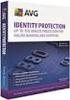 AVG Identity Protection Uživatelský manuál Verze dokumentace 85.3 (5.10.2009) Copyright AVG Technologies CZ, s.r.o. Všechna práva vyhrazena. Všechny ostatní obchodní značky jsou majetkem jejich registrovaných
AVG Identity Protection Uživatelský manuál Verze dokumentace 85.3 (5.10.2009) Copyright AVG Technologies CZ, s.r.o. Všechna práva vyhrazena. Všechny ostatní obchodní značky jsou majetkem jejich registrovaných
Dokumentace k produktu IceWarp Outlook konektor
 Dokumentace k produktu IceWarp Outlook konektor IceWarp Outlook konektor 4 umožňuje synchronizovat informace mezi IceWarp serverem a klientskou aplikací Outlook. Konektor přináší: Vysokou stabilitu a nízké
Dokumentace k produktu IceWarp Outlook konektor IceWarp Outlook konektor 4 umožňuje synchronizovat informace mezi IceWarp serverem a klientskou aplikací Outlook. Konektor přináší: Vysokou stabilitu a nízké
Návod na instalaci a použití programu
 Návod na instalaci a použití programu Minimální konfigurace: Pro zajištění funkčnosti a správné činnosti SW E-mentor je potřeba software požívat na PC s následujícími minimálními parametry: procesor Core
Návod na instalaci a použití programu Minimální konfigurace: Pro zajištění funkčnosti a správné činnosti SW E-mentor je potřeba software požívat na PC s následujícími minimálními parametry: procesor Core
Jak nastavit elektronickou poštu při využívání služeb sítě FDLnet.CZ
 Jak nastavit elektronickou poštu při využívání služeb sítě FDLnet.CZ Pro zajištění správné funkcionality elektronické pošty při využívání služeb sítě FDLnet.CZ je třeba nastavit poštovní klienty, kteří
Jak nastavit elektronickou poštu při využívání služeb sítě FDLnet.CZ Pro zajištění správné funkcionality elektronické pošty při využívání služeb sítě FDLnet.CZ je třeba nastavit poštovní klienty, kteří
Jak nainstalovat Avast?
 Jak nainstalovat Avast? produkty pro malé firmy a domácnosti Tento postup je určen pro produkty: Avast Pro Antivirus, Avast Internet Security, Avast PREMIER. Poznámka: Některá zde zobrazení dialogová okna
Jak nainstalovat Avast? produkty pro malé firmy a domácnosti Tento postup je určen pro produkty: Avast Pro Antivirus, Avast Internet Security, Avast PREMIER. Poznámka: Některá zde zobrazení dialogová okna
ESET SMART SECURITY 6
 ESET SMART SECURITY 6 Microsoft Windows 8 / 7 / Vista / XP / Home Server Stručná příručka Klikněte zde pro stáhnutí poslední verze dokumentu ESET Smart Security poskytuj e nej moderněj ší ochranu počítače
ESET SMART SECURITY 6 Microsoft Windows 8 / 7 / Vista / XP / Home Server Stručná příručka Klikněte zde pro stáhnutí poslední verze dokumentu ESET Smart Security poskytuj e nej moderněj ší ochranu počítače
Připojení ke vzdálené aplikaci Target 2100
 Připojení ke vzdálené aplikaci Target 2100 Pro úspěšné připojení ke vzdálené aplikaci Target 2100 je nutné připojovat se ze stanice s Windows XP SP3, Windows Vista SP1 nebo Windows 7. Žádná VPN není potřeba,
Připojení ke vzdálené aplikaci Target 2100 Pro úspěšné připojení ke vzdálené aplikaci Target 2100 je nutné připojovat se ze stanice s Windows XP SP3, Windows Vista SP1 nebo Windows 7. Žádná VPN není potřeba,
Uživatelská dokumentace
 Uživatelská dokumentace Verze 01-04 - 2010 Stahování DTMM (v rámci služby Geodata Distribution) OBSAH OBSAH...2 1. O MAPOVÉM SERVERU...3 2. NASTAVENÍ PROSTŘEDÍ...3 2.1 Hardwarové požadavky...3 2.2 Softwarové
Uživatelská dokumentace Verze 01-04 - 2010 Stahování DTMM (v rámci služby Geodata Distribution) OBSAH OBSAH...2 1. O MAPOVÉM SERVERU...3 2. NASTAVENÍ PROSTŘEDÍ...3 2.1 Hardwarové požadavky...3 2.2 Softwarové
Na vod k nastavenı e-mailu
 Na vod k nastavenı e-mailu 1. Návod k nastavení e-mailových schránek na serveru stribrny.net. Do e-mailových schránek lze přistupovat přes webové rozhraní Webmail nebo přes poštovního klienta. Návod popisuje
Na vod k nastavenı e-mailu 1. Návod k nastavení e-mailových schránek na serveru stribrny.net. Do e-mailových schránek lze přistupovat přes webové rozhraní Webmail nebo přes poštovního klienta. Návod popisuje
1. Instalace MySQL Serveru...2. 2. Konfigurace MySql Serveru...2. 3. Vytvoření struktury databáze...3
 Obsah 1. Instalace MySQL Serveru...2 2. Konfigurace MySql Serveru...2 3. Vytvoření struktury databáze...3 4. Instalace Watchdog na klientských stanicích...4 5. Watchdog Viewer...6 Nastavení připojení k
Obsah 1. Instalace MySQL Serveru...2 2. Konfigurace MySql Serveru...2 3. Vytvoření struktury databáze...3 4. Instalace Watchdog na klientských stanicích...4 5. Watchdog Viewer...6 Nastavení připojení k
Nastavení telefonu T-Mobile MDA Vario III
 Nastavení telefonu T-Mobile MDA Vario III Telefon s integrovaným kapesním počítačem T-Mobile MDA Vario III, zakoupený v prodejní síti společnosti T-Mobile Czech Republic a.s., má potřebné parametry pro
Nastavení telefonu T-Mobile MDA Vario III Telefon s integrovaným kapesním počítačem T-Mobile MDA Vario III, zakoupený v prodejní síti společnosti T-Mobile Czech Republic a.s., má potřebné parametry pro
Quick Installation Guide. Central Management Software
 Quick Installation Guide English 繁 中 簡 中 日 本 語 Français Español Deutsch Português Italiano Türkçe Polski Русский Česky Svenska Central Management Software Obsah balení CD se softwarem Obsah balení Stručná
Quick Installation Guide English 繁 中 簡 中 日 本 語 Français Español Deutsch Português Italiano Türkçe Polski Русский Česky Svenska Central Management Software Obsah balení CD se softwarem Obsah balení Stručná
Jak nainstalovat Avast?
 Jak nainstalovat Avast? produkty pro malé firmy a domácnosti Tento postup je určen pro produkty: Avast Pro Antivirus, Avast Internet Security, Avast PREMIER. Poznámka: Některá zde zobrazení dialogová okna
Jak nainstalovat Avast? produkty pro malé firmy a domácnosti Tento postup je určen pro produkty: Avast Pro Antivirus, Avast Internet Security, Avast PREMIER. Poznámka: Některá zde zobrazení dialogová okna
Uživatelský manuál A4000BDL
 Uživatelský manuál Aplikace : Jednoduchý program umožňující přenos souboru s pochůzkou k měření z programu DDS 2000 do přístroje řady Adash 4100/4200 Jednoduchý program umožňující přenos naměřených dat
Uživatelský manuál Aplikace : Jednoduchý program umožňující přenos souboru s pochůzkou k měření z programu DDS 2000 do přístroje řady Adash 4100/4200 Jednoduchý program umožňující přenos naměřených dat
.NET Framework verze 3.5... 4 Program pro připojení ke vzdálené ploše (RDC) verze 7.1... 5
 Obsah Přístup k serveru ČMIS Kancelář Online... 2 Úvod... 2 Uživatelé s operačním systémem Windows XP musí nainstalovat:... 2 Uživatelé s operačním systémem Windows Vista musí nainstalovat:... 4.NET Framework
Obsah Přístup k serveru ČMIS Kancelář Online... 2 Úvod... 2 Uživatelé s operačním systémem Windows XP musí nainstalovat:... 2 Uživatelé s operačním systémem Windows Vista musí nainstalovat:... 4.NET Framework
Fides Software Storage Client
 Trade FIDES, a.s. Fides Software Storage Client 1.0.2.0 (aktualizace - 4/2014) Popis programu Manuál správce systému 2 Fides Software Storage Client manuál správce Obsah 1 Úvod...3 1.1 Popis software...3
Trade FIDES, a.s. Fides Software Storage Client 1.0.2.0 (aktualizace - 4/2014) Popis programu Manuál správce systému 2 Fides Software Storage Client manuál správce Obsah 1 Úvod...3 1.1 Popis software...3
ABRA Software a.s. ABRA on- line
 ABRA Software a.s. ABRA online ÚVOD 2 2.1 ABRA on-line - úvod 1 ČÁST 1 2 1.1 ABRA on-line - připojení do vzdálené aplikace z prostředí OS MS Windows 1 ČÁST 2 11 2.1 ABRA on-line - připojení do vzdálené
ABRA Software a.s. ABRA online ÚVOD 2 2.1 ABRA on-line - úvod 1 ČÁST 1 2 1.1 ABRA on-line - připojení do vzdálené aplikace z prostředí OS MS Windows 1 ČÁST 2 11 2.1 ABRA on-line - připojení do vzdálené
STRUČNÁ PŘÍRUČKA. Microsoft Windows 10 / 8.1 / 8 / 7 / Vista / Home Server Klikněte sem pro stažení nejnovější verze příručky
 STRUČNÁ PŘÍRUČKA Microsoft Windows 10 / 8.1 / 8 / 7 / Vista / Home Server 2011 Klikněte sem pro stažení nejnovější verze příručky ESET NOD32 Antivirus poskytuje nejmodernější ochranu počítače před škodlivým
STRUČNÁ PŘÍRUČKA Microsoft Windows 10 / 8.1 / 8 / 7 / Vista / Home Server 2011 Klikněte sem pro stažení nejnovější verze příručky ESET NOD32 Antivirus poskytuje nejmodernější ochranu počítače před škodlivým
